Регистрации приема на работу по совместительству имеет следующие особенности:
1. Вид занятости в справочнике Сотрудники может принимать следующие значения:
- Внешнее совместительство - если принимаемый на работу сотрудник уже работает по основному месту работы у другого работодателя;
- Внутреннее совместительство - если сотрудник уже работает по основному месту работы у данного работодателя.
2. При приеме на работу по внутреннему совместительству особое внимание следует обратить на правильный ввод данных в справочники Физические лица и Сотрудники.
В справочнике Сотрудники для внутреннего совместителя создается новый элемент, при этом в справочнике Физические лица создавать новый элемент не следует. При регистрации приема необходимо выбрать уже имеющийся в справочнике Физические лицаэлемент, который был введен при регистрации приема по основному месту работы.
3. График работы совместителя. Для совместителей устанавливается график работы неполного рабочего времени.
Прием на работу по совместительству с использованием помощника приема на работу
Пример
С 01.04.2013 в ЗАО "ТФ-Мега" на должность экономиста в транспортный отдел принимается Климова Ирина Николаевна для работы на условиях внутреннего совместительства. Сотрудница принимается на 0,5 ставки экономиста. Размер оклада для целой ставки составляет 20 000 рублей в месяц. График работы совместителя - с понедельника по пятницу по 4 рабочих часа.
Для оформления приема на работу можно воспользоваться Помощником приема на работу. Для использования помощника необходимо, чтобы в настройках пользователя был установлен флажок Использовать помощник приема на работу (меню Сервис - Пользователи и права доступа - Пользователи) (рис. 1).

Рис. 1
При создании нового сотрудника в справочнике Сотрудники (меню Предприятие - Сотрудники) по кнопке "Добавить" ![]() автоматически открывается форма Помощника приема на работу (рис. 2). Ввод сведений о новом сотруднике осуществляется "пошагово".
автоматически открывается форма Помощника приема на работу (рис. 2). Ввод сведений о новом сотруднике осуществляется "пошагово".

Рис. 2
1. На первом шаге Основные данные (рис. 3) введите следующие данные о сотруднике:
- Фамилия, Имя, Отчество сотрудника. Если в справочнике Физические лица (меню Предприятие - Физические лица) уже зарегистрировано физическое лицо с таким Ф.И.О., то для нового сотрудника автоматически предлагается использовать данные этого физического лица (в диалоге Список физлиц с похожими данными). Если данные по сотруднику ранее не были зарегистрированы, а в списке показаны однофамильцы, выберите команду Создать новое физлицо (например, при приеме на работу по внешнему совместительству). В случае внутреннего совместительствасоздавать новый элемент в справочнике Физические лица не нужно. Он был уже создан при приеме сотрудника на основное место работы. Поэтому выберите команду Выбрать отмеченное в списке (рис.4);
- Дата рождения и Пол сотрудника. Если для нового сотрудника используются данные ранее зарегистрированного физического лица в справочнике Физические лица (в диалоге Список физлиц с похожими данными) и был осуществлен выбор физического лица по кнопке Выбрать отмеченное в списке, то поля Дата рожденияи Пол заполняются автоматически и недоступны для изменения в форме помощника;
- установите флажок Штатный сотрудник;
- поле Организация заполняется по умолчанию. Если в информационной базе зарегистрировано более одной организации, то необходимо выбрать ту организацию, в которую принимается сотрудник;
- в поле Таб.номер - табельный номер сотрудника, по умолчанию предлагается следующий по порядку свободный табельный номер, который при необходимости может быть изменен.

Рис. 3

Рис. 4
2. На втором шаге Место работы (рис. 5) введите сведения об условиях и месте работы сотрудника:
- по умолчанию устанавливается флажок Создать приказ о приеме на работу. В этом режиме при завершении работы помощника в информационной системе создается документ приема на работу. Если документ не нужно создавать, то флажок можно снять;
- установите флажок Вид занятости: совместительство (внешнее совместительство) или внутреннее совместительство. Так как в нашем примере сотрудник принимается на работу по внутреннему совместительству, то в разделе Вид занятости автоматически установлен флажок Внутреннее совместительство (сотрудник уже работает в организации и может быть принят на работу в эту же организацию по трудовому договору только внутреннем совместителем);
- укажите подразделение, должность, график работы нового сотрудника, количество занимаемых им ставок (в нашем примере в поле Кол. ставок укажите 0,5 ставки), количество месяцев испытательного срока (если при приеме на работу устанавливается испытательный срок), дату приема на работу. Для совместителей следует указать график работы неполного рабочего времени. В случае если таковой график отсутствует в программе, то создайте его в справочнике Графики работы (меню Предприятие - Графики работы). Это важно для правильного расчета заработной платы совместителя;
- номер и дата трудового договора заполняются автоматически. При необходимости можно изменить номер и дату договора, а в случае приема по срочному трудовому договору заполнить дату окончания срока договора.

Рис. 5
3. На третьем шаге Оплата труда введите сведения о начислениях, назначаемых сотруднику при приеме на работу: укажите основной вид начисления сотрудника и его размер, а также перечень надбавок, предусмотренных для сотрудника, и значения показателей для их расчета (рис. 6). Если совместителю назначается оклад, то следует выбрать вид расчета Оклад по часам, предусматривающий оплату пропорционально отработанным часам. Размер оклада для совместителя следует задать как для целой ставки (из расчета полного рабочего времени). При расчете зарплаты оклад будет пересчитан пропорционально отработанному времени относительно графика полного рабочего времени.

Рис. 6
4. На четвертом шаге Дополнительная информация (рис. 7) автоматически заполняется дополнительная информация о сотруднике: ИНН, номер страхового свидетельства ПФР, сведения о гражданстве, инвалидности, праве на стандартные налоговые вычеты по НДФЛ, о доходах с предыдущего места работы и статусе налогоплательщика (данная информация была уже введена при приеме сотрудника по основному месту работы).

Рис. 7
5. На последнем шаге Завершение работы (рис. 8) можно задать уточнение наименования для создаваемого элемента справочника Сотрудники (с целью визуального различия элементов справочника, соответствующих сотрудникам с одинаковым Ф.И.О.).

Рис. 8
Для завершения работы Помощника приема на работу и записи введенных с его помощью данных нажмите кнопку Готово.
При этом в информационной базе автоматически будут созданы:
- личные данные сотрудника в справочнике Физические лица (кроме случая, когда для нового сотрудника используются данные ранее зарегистрированного физического лица в справочнике Физические лица (например, прием на работу по внутреннемусовместительству)). Просмотр и редактирование персональных данных физических лиц осуществляется в форме элемента справочника Физические лица. Открыть форму физического лица можно из справочника Сотрудники или из списка физических лиц;
- запись о сотруднике в справочнике Сотрудники (рис.9, рис.10);
- документ Прием на работу в организацию (рис.11).
Из формы элемента справочника Сотрудники можно сформировать и вывести на печать: типовой трудовой договор организации с сотрудником и примерную форму трудового договора при дистанционной работе.
Из формы документа Прием на работу в организацию можно сформировать и вывести на печать приказ о приеме на работу по ФОРМЕ Т-1 или Т-1а (рис.12).

Рис. 9

Рис. 10

Рис. 11

Рис. 12
Рассмотрим, как будет произведена оплата труда совместителя.
Апрель сотрудница отработала полностью, по графику работы для внутреннего совместителя на апрель 2013 г. приходится 87 рабочих часов. Норма рабочего времени для расчета оплаты за труд сотрудника определяется исходя из графика полного рабочего времени. В апреле норма рабочего времени составляет 175 часов.
Сумма оплаты по окладу, начисленная сотруднице за апрель, составляет: 20 000 руб. / 175 ч. * 87 ч. = 9 942,86 руб. (рис. 13, рис.14).

Рис. 13

Рис. 14
Прием на работу без использования помощника приема на работу
Пример
С 03.06.2013 в ЗАО "ТФ-Мега" на должность экономиста в транспортный отдел принимается Воронцов Юрий Зиновьевич для работы на условиях внутреннего совместительства. Сотрудник принимается на 0,5 ставки экономиста. Размер оклада для целой ставки составляет 20 000 рублей в месяц. График работы совместителя - с понедельника по пятницу по 4 рабочих часа.
Выполняются следующие действия:
- Регисрация сотрудника и оформление трудового договора.
- Оформление приказа о приеме на работу.
Регистрация сотрудника и оформление трудового договора
Оформить прием на работу можно и без использования Помощника приема на работу. Для этого необходимо, чтобы в настройках пользователя был снят флажок Использовать помощник приема на работу (меню Сервис - Пользователи и права доступа - Пользователи) (рис. 1).

Рис. 1
В справочнике Сотрудники (меню Предприятие - Сотрудники) создайте новый элемент, нажав кнопку Добавить ![]() . При регистрации сотрудника можно либо одновременно создать новое физическое лицо (установив переключатель Создать нового сотрудника и ввести его личные данные в справочник физических лиц), либо выбрать соответствующее сотруднику физическое лицо из справочника Физические лица (установив переключатель Создать нового сотрудника, выбрав его из справочника физических лиц). Второй вариант используется, если регистрируется сотрудник, который ранее уже работал на предприятии по другому договору или его личные данные уже были предварительно внесены в справочник Физические лица. В нашем примере сотрудник уже работает на предприятии по основному месту работы и данные по нему уже внесены в информационную базу, поэтому установите переключатель Создать нового сотрудника, выбрав его из справочника физических лиц в форме нового элемента справочника Сотрудники (рис. 2).
. При регистрации сотрудника можно либо одновременно создать новое физическое лицо (установив переключатель Создать нового сотрудника и ввести его личные данные в справочник физических лиц), либо выбрать соответствующее сотруднику физическое лицо из справочника Физические лица (установив переключатель Создать нового сотрудника, выбрав его из справочника физических лиц). Второй вариант используется, если регистрируется сотрудник, который ранее уже работал на предприятии по другому договору или его личные данные уже были предварительно внесены в справочник Физические лица. В нашем примере сотрудник уже работает на предприятии по основному месту работы и данные по нему уже внесены в информационную базу, поэтому установите переключатель Создать нового сотрудника, выбрав его из справочника физических лиц в форме нового элемента справочника Сотрудники (рис. 2).

Рис. 2
Закладка Общее заполняется автоматически данными сотрудника, которые были введены при приеме сотрудника по основному месту работы (рис. 3). Данные сотрудника, а именно - вид договора, организация, в которую принимается сотрудник, вид занятости можно изменить при необходимости. В поле Вид занятости по умолчанию указывается значение Внутреннее совместительство (сотрудник уже работает в организации и может быть принят на работу в эту же организацию по трудовому договору только внутреннем совместителем). Если принимается на работу внешний совместитель, то укажите в поле Вид занятости - Внешнее совместительство. Поле Табельный № заполняется по умолчанию следующим по порядку свободным табельным номером, который при необходимости может быть изменен.

Рис. 3
На закладке Трудовой договор (рис. 4) вводятся данные трудового договора, заключаемого с сотрудником. Номер договора и дата его регистрации в информационной системе заполняется автоматически. Значение этих полей можно изменить. В поле Действует сукажите дату начала срока действия договора. Если договор срочный, то вводится дата окончания договора в поле по. Далее необходимо заполнить данные об испытательном сроке - количество месяцев (если испытательный срок не предусмотрен трудовым договором, поле не заполняется), подразделение организации, куда принимается сотрудник, его должность, график работы, количество занимаемых ставок (в нашем примере в поле Кол. ставокукажите 0,5) и оплату при приеме на работу (вид расчета, сумму оплаты и персональные надбавки, если они есть).
Для совместителей следует указать график работы неполного рабочего времени. В случае если таковой график отсутствует в программе, то создайте его в справочнике Графики работы (меню Предприятие - Графики работы). См. статью Настройка графиков для неполного рабочего времени. Это важно для правильного расчета заработной платы совместителя.
Если совместителю назначается оклад, то следует выбрать вид расчета Оклад по часам, предусматривающий оплату пропорционально отработанным часам. Размер оклада для совместителя следует задать как для целой ставки (из расчета полного рабочего времени). При расчете зарплаты оклад будет пересчитан пропорционально отработанному времени относительно графика полного рабочего времени.

Рис. 4
На закладке Дополнительно предусмотрена возможность разделения сотрудников организации по определенным свойствам и категориям. Свойства и категории - это дополнительные признаки, которые могут быть присвоены сотрудникам для проведения дополнительного анализа в отчетах (рис. 5).

Рис. 5
При сохранении документа в информационной базе автоматически будут созданы:
- личные данные сотрудника в справочнике Физические лица (кроме случая внутреннего совместительства или когда для нового сотрудника используются данные ранее зарегистрированного физического лица в справочнике Физические лица). Просмотр и редактирование персональных данных физических лиц осуществляется в форме элемента справочника Физические лица. Открыть форму физического лица можно из справочника Сотрудники или из списка физических лиц;
- запись о сотруднике в справочнике Сотрудники.
Из формы элемента справочника Сотрудники можно сформировать и вывести на печать: типовой трудовой договор организации с сотрудником и примерную форму трудового договора при дистанционной работе.
Оформление приказа о приеме на работу
Регистрация факта приема на работу и оформление приказа о приеме на работу производится с помощью документа Прием на работу в организацию. Документ можно ввести на одного или нескольких сотрудников сразу:
- Меню Кадровый учет - Кадровый учет - Прием на работу в организацию.
-
Нажмите кнопку "Добавить"
 .
. - В поле от укажите дату приказа о приеме на работу (рис.6).
- В поле Организация укажите организацию (или ее обособленное подразделение), прием на работу в которую регистрируется (выбором из справочника Организации).
- Поле Ответственный заполняется по умолчанию - значением из настроек текущего пользователя.
- На закладке Сотрудники укажите сотрудника или список сотрудников, принимаемых на работу из справочника Сотрудники. При этом реквизиты табличной части автоматически заполняются на основании данных трудового договора, внесенных в справочник Сотрудники:
- в реквизите Подразделение указывается структурное подразделение, в которое производится прием сотрудника (из справочника Подразделения организаций);
- в реквизите Должность указывается занимаемая должность из справочника Должности организаций;
- в реквизите Ставка указывается количество занимаемых ставок;
- в реквизите Дата приема указывается дата приема на работу. Если сотрудник принимается на определенный срок, то в реквизите По указывается дата окончания периода работы по трудовому договору. По умолчанию реквизит По не отображается в форме документа. Для того чтобы настроить его видимость, необходимо из контекстного меню вызвать диалог Настройка списка и отметить колонку флажком;
- в реквизите Испытательный срок указывается количество месяцев испытательного срока (если испытательный срок не предусмотрен трудовым договором, реквизит не заполняется);
- в реквизите Условия приема можно ввести произвольную строку, характеризующую условия приема для отражения в печатной форме Т-1;
- в реквизите График работы указывается график рабочего времени для сотрудника.
- На закладке Начисления(рис.7) указываются, какие плановые начисления необходимо ежемесячно производить в пользу сотрудника, и их размер в соответствии с условиями заключенного трудового договора. Список начислений заполняется автоматически на основании следующих данных:
- вида основного начисления сотрудника и списка персональных надбавок, указанных в данных трудового договора в справочнике Сотрудники;
- списка надбавок, предусмотренных для штатной единицы штатным расписанием организаций (меню Кадровый учет - Штатное расписание);
- схемы мотивации организации: должностной схемы мотивации и схемы мотивации для рабочего места (меню Персонал - Мотивация).
При необходимости список плановых начислений можно дополнить. При этом следует иметь в виду, что сотруднику может быть назначено только одно основное плановое начисление, т.е. начисление, по которому ведется учет рабочего времени (вид учета времени - Начисление за работу в пределах нормы времени (закладка Время видов расчета)). По таким начислениям оплачивается время, отработанное в пределах нормы времени по графику работы и измеряемое целыми днями (сменами) (например: оклад по дням, оклад по часам и т.д.).
По кнопке Печать можно сформировать печатную форму приказа о приеме на работу Т-1 или Т-1а (рис.8).

Рис. 6

Рис. 7

Рис. 8
Рассмотрим, как будет произведена оплата труда совместителя.
Июнь сотрудник отработал полностью. По графику работы для внутреннего совместителя на июнь 2013 г. приходится 75 рабочих часов. Норма рабочего времени для расчета оплаты за труд сотрудника определяется исходя из графика полного рабочего времени. В июне норма рабочего времени составляет 151 час.
Сумма оплаты по окладу, начисленная сотруднику за июнь, составляет: 20 000 руб. / 151 час. * 75 час. = 9 933,77 руб. (рис. 9, рис. 10).

Рис. 9

Рис. 10
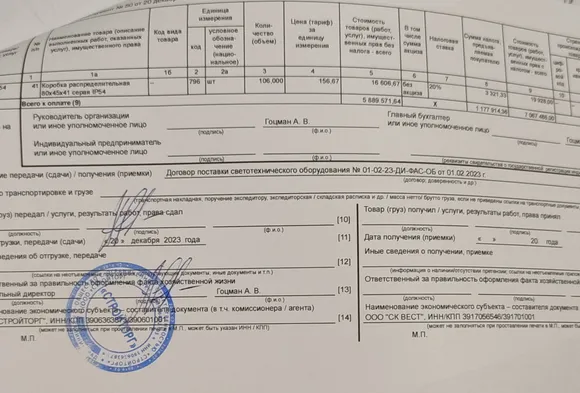










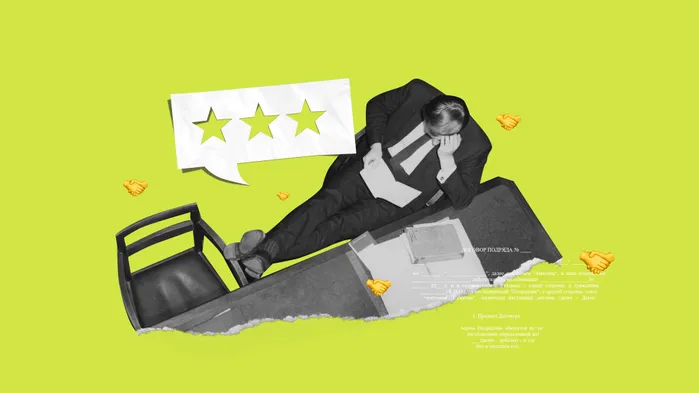

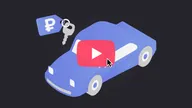

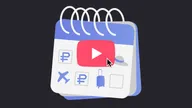






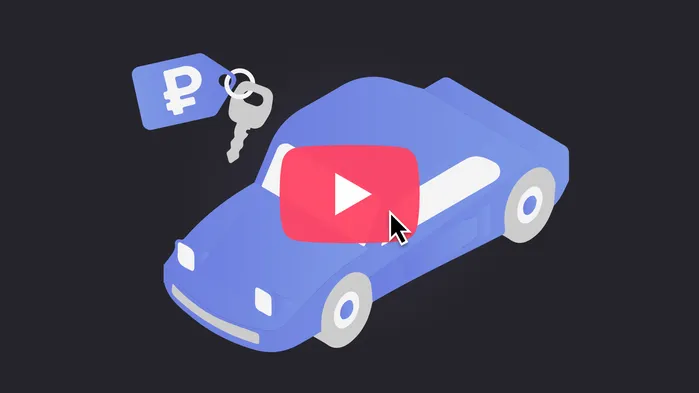

Начать дискуссию